L'iPhone d'Apple n'a pas le moyen de créer une signature pour un message texte comme vous le pouvez pour un e-mail. Il existe quelques applications sur iTunes qui prétendent le faire pour vous, mais je ne recommande aucune d'entre elles. Ils sont assez ringards, coûtent de l'argent et sont pénibles à utiliser. Vous devez basculer entre le texte et l'application pour insérer la signature. Qui veut ajouter ces étapes et ce temps supplémentaires ?
Heureusement, j'ai trouvé un moyen d'ajouter une sorte de signature à la fin de tous mes messages texte sortants (et iMessages) à l'aide d'un raccourci clavier. Cela ne prend que quelques instants pour en configurer un et vous pouvez facilement l'insérer à la fin de chaque message texte.
REMARQUE – Cette méthode peut être utilisée pour toutes les phrases que vous vous retrouvez à taper régulièrement dans un message, comme une URL, un numéro de téléphone, une adresse ou toute autre chose que vous utilisez souvent. Suivez simplement les étapes ci-dessous pour créer un nouveau raccourci clavier, puis utilisez-le pendant que vous tapez !
Pour créer un raccourci clavier :
- Depuis l'écran d'accueil, ouvrez "Paramètres“.
- Choisir "Général“.
- Faites défiler vers le bas pour trouver le "Clavier" et appuyez dessus.
- Sélectionnez "Remplacement de texte“.
- Sélectionnez le + dans le coin supérieur droit pour ajouter un nouveau raccourci.
- Dans le "Phrase", saisissez ce que vous souhaitez utiliser comme raccourci ou signature dans les messages texte. Gardez à l'esprit que les textes sont censés être courts, alors ne créez pas quelque chose d'incroyablement long ici.
- Dans le "Raccourci", tapez le raccourci de 2-3 lettres que vous utiliserez pour faire apparaître cette signature dans un texte. Lorsque vous avez terminé, appuyez sur le "sauvegarder” dans le coin supérieur droit de l'écran.
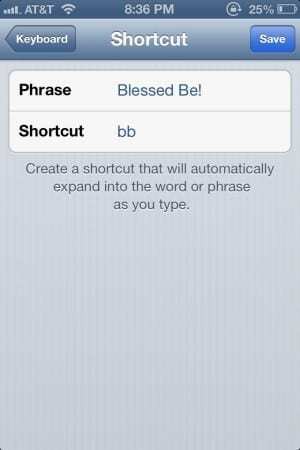
Utiliser le raccourci comme signature
Dans mon exemple de photo ci-dessus, j'ai choisi d'afficher la courte phrase « Soyez béni » à la fin de mes messages texte. Lorsque je termine un message texte, je tape simplement bb à la fin et mon raccourci apparaîtra. J'appuie ensuite simplement sur la barre d'espace et iOS place le raccourci/la signature dans le message pour moi.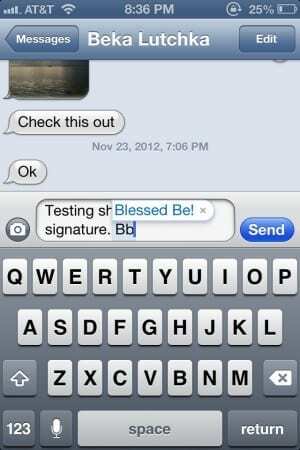
Soyez créatif – si vous voulez terminer vos textes par quelque chose comme :
~ Kat Armstrong - https://katarmstrong.com ~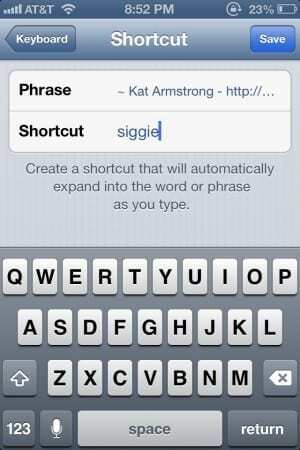
Vous devez taper ceci dans le champ Phrase de l'écran pour créer le raccourci. Pour le déclencheur de raccourci, vous pouvez ensuite utiliser quelque chose comme « siggie » pour le déclencher.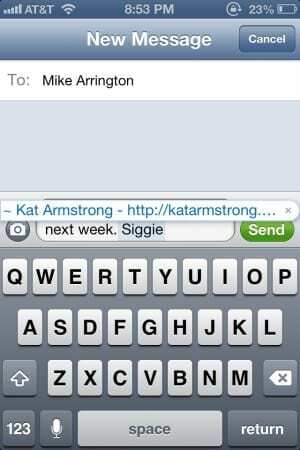
Vous pouvez choisir d'utiliser ce que vous voulez comme raccourci « signature » - court est généralement toujours mieux lors de l'envoi d'un SMS. De même, le raccourci de déclenchement devrait comporter environ 2 à 3 lettres pour la plupart et être facile à retenir. Vous essayez de gagner du temps, pas d'ajouter à vos problèmes.